Sisu
- iOS-i meiližestid: taust
- iOS-i meiližestid
- iOS-i meiližestide hindamine
-
Saadaolevate valikute mõistmine
- Seonduvad postitused:
iOS-i meiližestid: taust
iDevicesi žestid on alates iOS 8-st jõudnud kaugele. Lihtsamalt öeldes on žestid interaktsioonid iOS-i seadmega kas puudutades, pigistades, panoraamides või lohistades, pühkides, pöörates ja pikalt vajutades või puudutades ja hoides all. Olenevalt mobiilseadme võimalustest saate suhelda erinevate liigutustega. Oleme teinud pika tee alates lihtsalt koputamise ja pigistamise kasutamisest. Varasemates iOS-i versioonides olid need suhtluse peamised vormid. Selles artiklis näitame teile mõningaid viise iOS Maili liigutuste kohandamiseks.
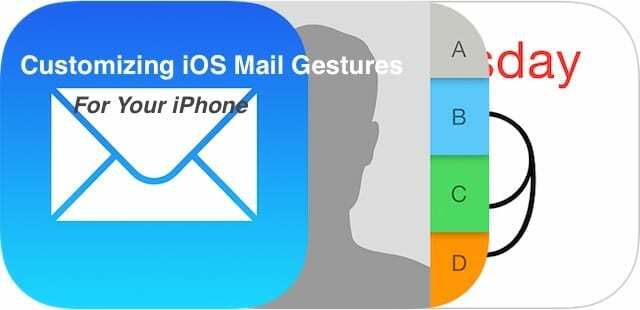
iOS-i meiližestid
Kuigi iOS-i meilis kohandamiseks saadaolevate žestide komplekt on piiratud, saab seda siiski oma eeliseks kasutada. Need on eriti kasulikud, kui proovite oma e-kirju kiirustades hallata. iOS-i põhiliigutused on paremale või vasakule pühkimine. Saate muuta seadeid, et juhtida, milliseid toiminguid teie iDevice/iOS teeb, kui kasutate neid žeste, st pühkige e-kirjade ülevaatamise ajal paremale või vasakule.
iOS-i meiližestide hindamine
Teie iOS Maili žestidele pääsete juurde, minnes aadressile Seaded > E-post (või Mail, Kontaktid, Kalender) > Pühkimisvalikud. Siin on teile saadaval kaks põhilist võimalust. Need on Pühkige vasakule ja Pühkige paremale.
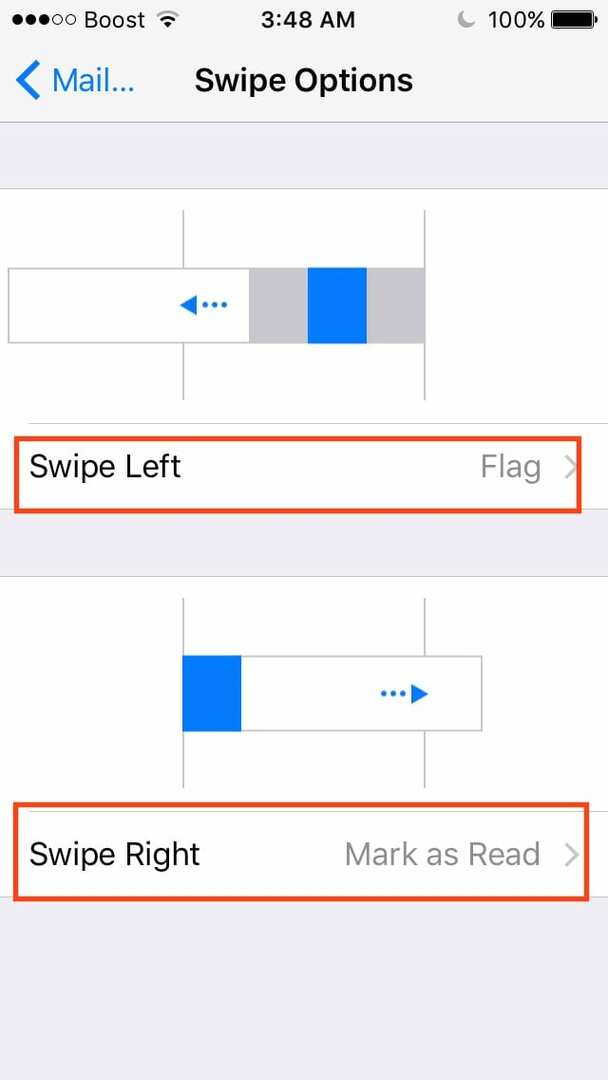
Igaüks neist pühkimisvalikutest võimaldab teil seadistada erinevaid toiminguid vastavalt oma eelistustele. Alustame loomulikuma pühkimisega. Enamik inimesi otsustab oma iOS-i seadmetes harjumuspäraselt vasakule pühkida. Vaikimisi iOS Mailis libistades vasakule kuvatakse suvand "Lipp". Puudutage seda, et näha muid teile saadaolevaid valikuid. Teie valikud on Puudub, Märgista ja Teisalda sõnum. Need valikud võimaldavad teil kiiresti juurde pääseda sellistele funktsioonidele nagu prügikast, märgistus ja arhiiv, libistades loendi üksusi vasakule.
Saadaolevate valikute mõistmine
Kui määrate selle suvandi olekuks Märgista, kuvatakse iOS Maili meililoendis vasakult paremale pühkides kuva Rohkem | Lipp | Prügikasti valikud. Kui soovisite e-kirja otse prügikasti teisaldada, selle asemel, et neid valikuid iga kord näha, saate muuta sätte Märgista valikule „Teisalda sõnum”. See teisaldab meili automaatselt teie postkastist, kui libistate vasakule ja säästate täiendava sammu.
Samamoodi võimaldab suvand Pühkida paremale teil kasutada valikuid „Märgi loetuks”, märgista või arhiivi e-kiri. Kui märgistate e-kirja, asub see teie lipukaustas ja võimaldab teil selle juurde hiljem naasta, et saaksite meili õigesse prügikasti teisaldada. See on tõhus viis postkasti korrashoidmiseks. Teie postkast sisaldab kõiki teie olulisi e-kirju, mille kallal töötate või millele peate vastama või millega seoses midagi ette võtma. Ülejäänud e-kirju saab märgistada ja hiljem käsitleda.
sisse Seaded > E-post (või Mail, Kontaktid, Kalendrid,) võite puudutada ülaosas oma iCloudi kontot ja seejärel pealkirja Täpsemalt valikut Mail. Kerige alla ja puudutage Täpsemalt, et juhtida, milliseid postkaste kasutatakse. Siin saate määrata, et meili vasakpoolne pühkimine asetab selle kustutamise asemel arhiivikasti.
Minu arvates on otstarbekas seadistada e-kirja kustutamiseks vasakule pühkimine ja üksuse märgistamiseks paremale pühkimine, et seda saaks hiljem käsitleda. Selle märgistades saan otsustada, kas arhiveerida konkreetne meil või teisaldada see prügikasti.
Kasutage neid lihtsaid valikuid oma iPhone'is või iPadis proovisõiduks ja kasutage seda, mis teile kõige paremini sobib!

Alates A/UX-i varasest Apple'i jõudmisest tehnoloogiast kinnisideeks vastutab Sudz (SK) AppleToolBoxi toimetamise eest. Ta asub Los Angeleses, CA.
Sudz on spetsialiseerunud kõigele macOS-ile, olles aastate jooksul läbi vaadanud kümneid OS X-i ja macOS-i arendusi.
Varasemas elus töötas Sudz, aidates Fortune 100 ettevõtteid nende tehnoloogia- ja ärimuutuspüüdlustes.